- Корисници могу добити грешке ВслРегистерДистрибутион Фаилед са различитим кодовима грешака док инсталирају или користе ВСЛ на Виндовс 11.
- Најчешће грешке Виндовс 11 ВСЛ укључују 0к80070032, 0к80370102, 0к8007023е и 0к8007019е.
- Постоје различити разлози зашто се ови проблеми јављају, али најчешћи је тај што нисте активирали критичну функционалност као што је платформа виртуелне машине.
- Ови проблеми могу настати као резултат малвера или техничких проблема.
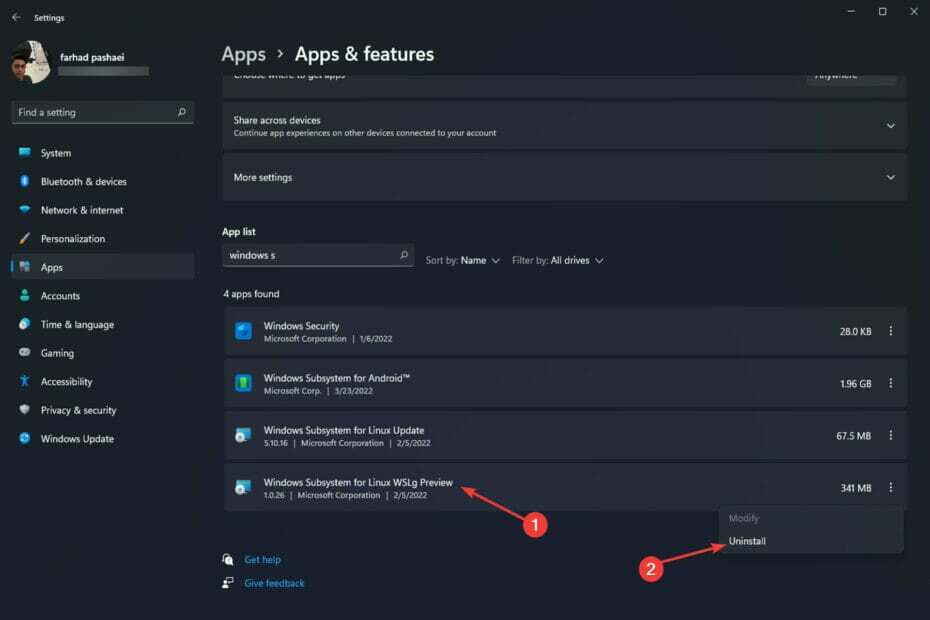
ИксИНСТАЛИРАЈТЕ КЛИКОМ НА ДАТОТЕКУ ЗА ПРЕУЗИМАЊЕ
- Преузмите алатку за поправку рачунара Ресторо који долази са патентираним технологијама (доступан патент овде).
- Кликните Започни скенирање да бисте пронашли проблеме са Виндовс 11 који би могли да изазову проблеме са рачунаром.
- Кликните Поправи све да бисте решили проблеме који утичу на безбедност и перформансе вашег рачунара
- Ресторо је преузео 0 читаоци овог месеца.
До ВСЛ грешке у оперативном систему Виндовс 11 може доћи из различитих разлога. Тачна порука је ВслРегистерДистрибутион Фаилед са различитим кодовима грешака.
Виндовс подсистем за Линук (ВСЛ) је функција која омогућава програмерима и типичним корисницима да инсталирају и раде са Линуком на својим Виндовс рачунарима.
Упркос чињеници да је ова функционалност веома драгоцена за програмере, повремено може да изазове запањујуће компликације које је тешко поправити.
На срећу, ове грешке нису непремостиве; у овом посту ћемо проћи кроз све могуће узроке и решења.
Које су најчешће ВСЛ грешке у оперативном систему Виндовс 11?
ВСЛ грешка у оперативном систему Виндовс 11 укључује низ кодова и упозорења; ово су најраспрострањенији:
- ВслРегистерДистрибутион није успео са грешком: 0к80070032
- ВслРегистерДистрибутион није успео са грешком: 0к80370102
- ВслРегистерДистрибутион није успео са грешком: 0к8007023е
- ВслРегистерДистрибутион није успео са грешком 0к8007019е
Хајде да пређемо на решења сада када смо покрили кодове грешака.
Како могу да поправим Виндовс 11 ВСЛ грешке?
1. Поправка ВслРегистерДистрибутион није успела: грешка 0к80070032
1.1 Скенирајте свој рачунар у потрази за малвером
- Притисните Виндовс + И кључеве за отварање Подешавања.
- Кликните на Приватност и безбедност, затим у десном окну изаберите Виндовс безбедност.
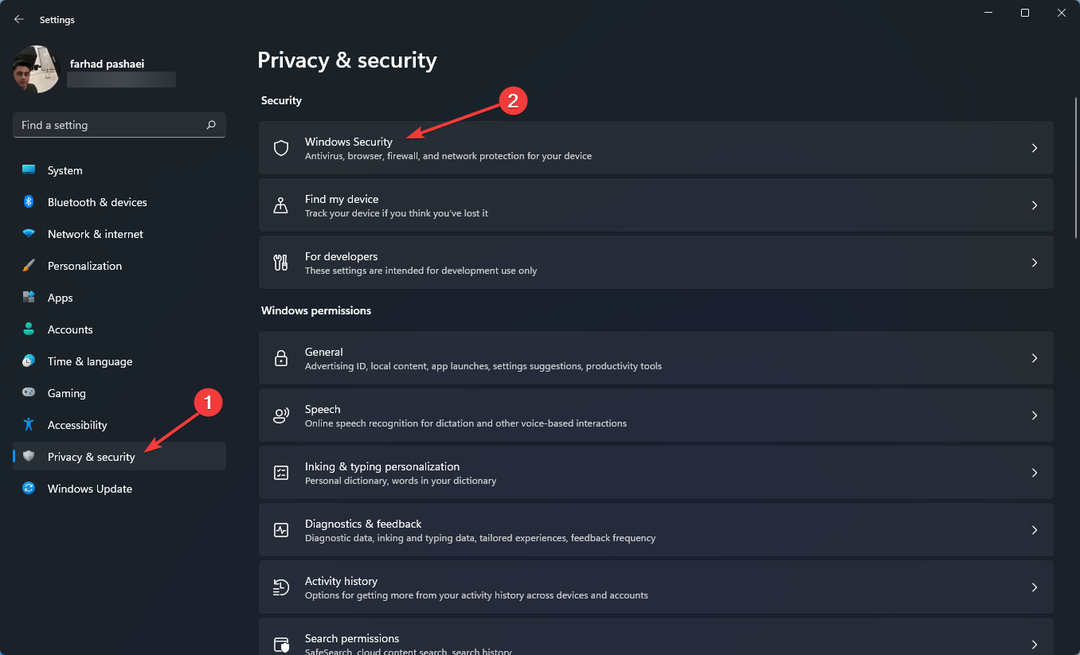
- Након тога, кликните на Заштита од вируса и претњи.
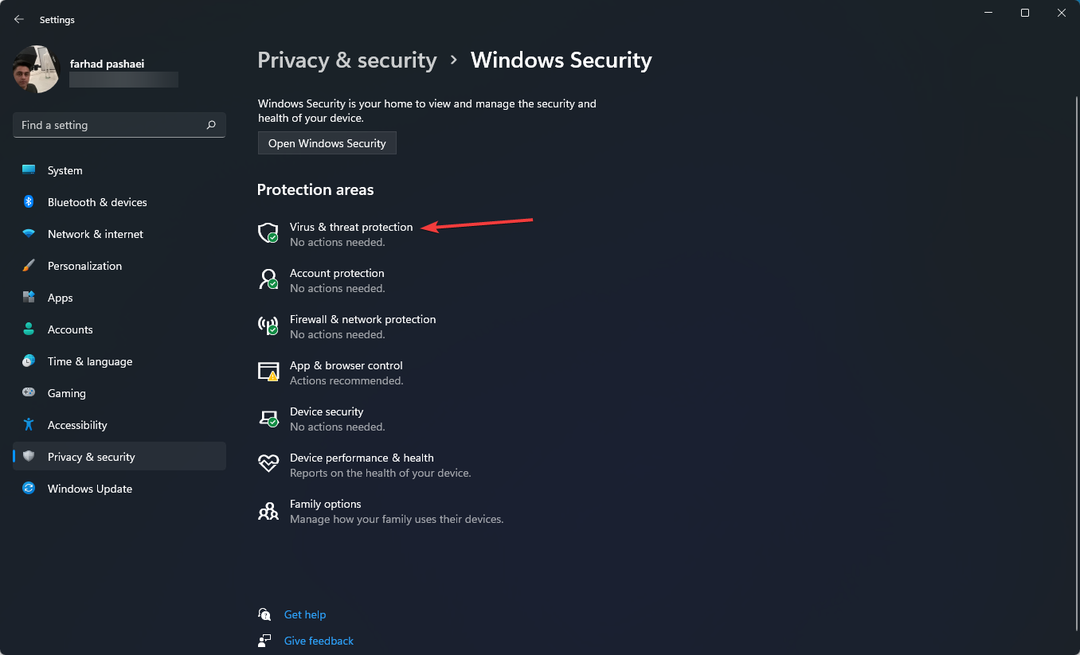
- Затим изаберите СкенирајОпције.
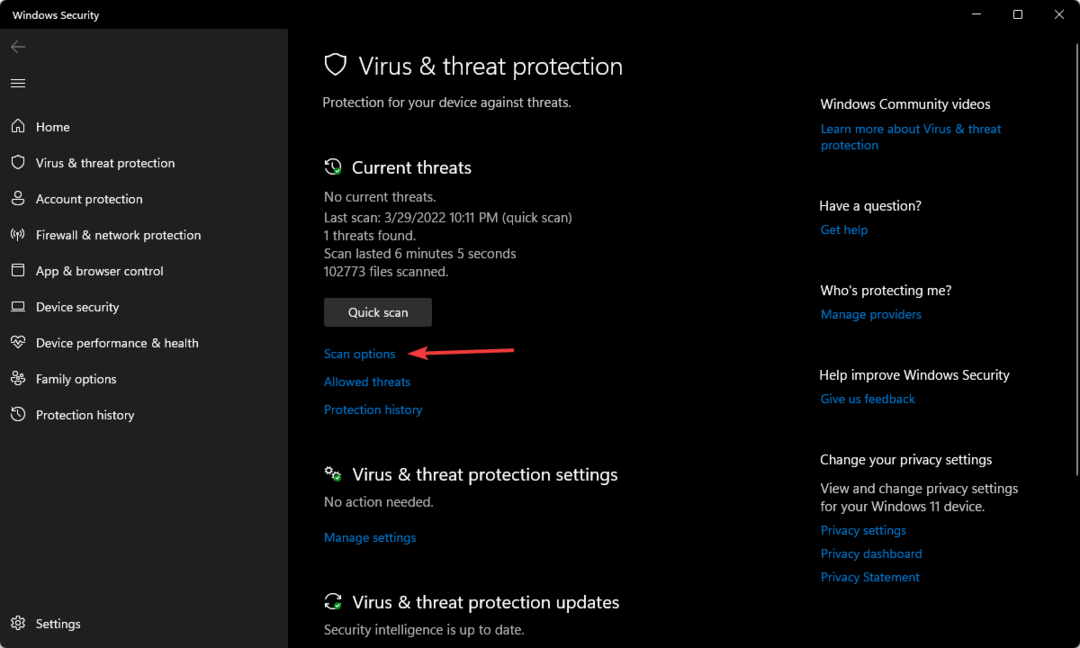
- Изаберите Комплетно скенирање а затим кликните на Скенирај сада.
- Нека се скенирање заврши.
Прва ствар коју треба да урадите када добијете Виндовс 11 ВСЛ код грешке 0к80070032 јесте да скенирате систем у потрази за малвером.
Антивирусни софтвер компанија попут ЕСЕТ-а је такође добра алтернатива због њихове специјализације у овој области.
Овај програм против злонамерног софтвера обезбеђује да чврсти диск вашег рачунара неће бити заражен било каквим злонамерним софтвером.
⇒ Набавите ЕСЕТ
1.2 Омогућите ВСЛ
- притисните Виндовс кључ и тип Укључити или искључити карактеристике Виндовса, а затим кликните на резултат да бисте га отворили.
- Финд Виндовс подсистем за Линук и то омогућити.
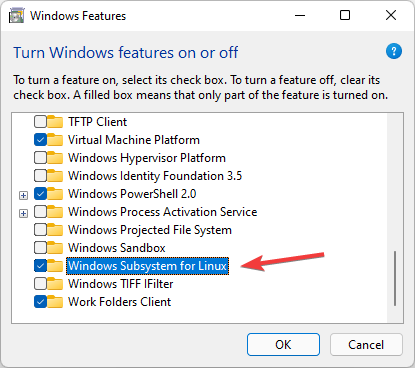
- Кликните У реду.
- Пустите га да претражи и инсталира потребне системске датотеке, а затим поново покрените рачунар и проверите да ли је проблем решен.
Такође можете омогућити ВСЛ користећи Виндовс ПоверСхелл пратећи кораке у наставку:
- Кликните на Почетак мени, тип Виндовс ПоверСхелл, кликните десним тастером миша на њега и изаберите Покрени као администратор.
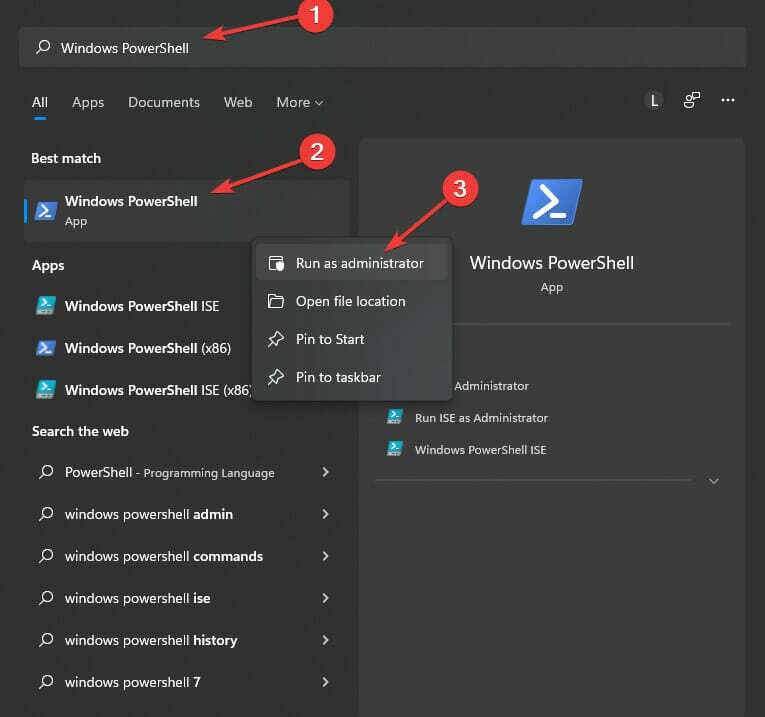
-
Копирајте и налепите следећи код:
Енабле-ВиндовсОптионалФеатуре -Онлине -ФеатуреНаме Мицрософт-Виндовс-Субсистем-Линук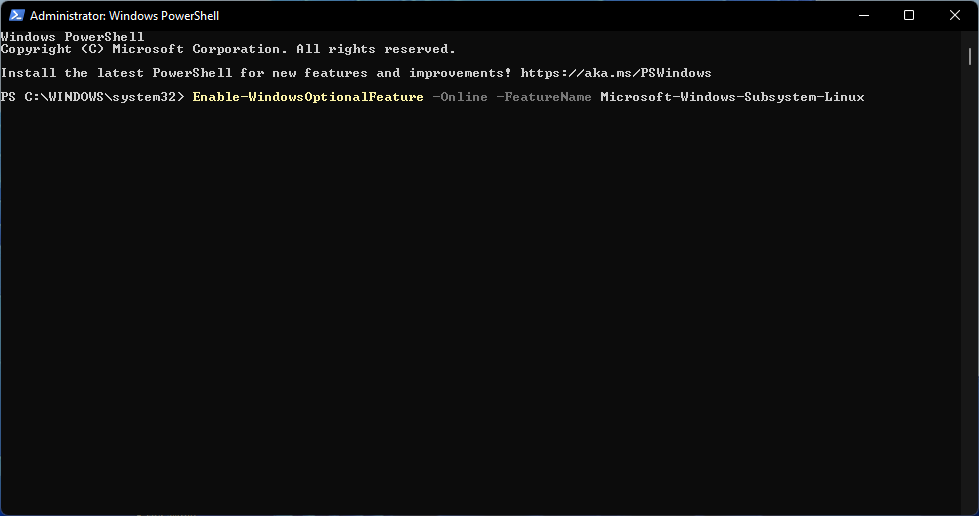
- Ако је потребно, откуцајте следеће слово да бисте поново покренули систем: И.
1.3 Омогућите виртуелну машину
- Иди на Почетак мени и тип Укључите функције оперативног система Виндовсукључен или искључен, затим кликните на резултат да бисте га отворили.
- Финд Платформа виртуелних машина и омогућите, а затим кликните У реду.
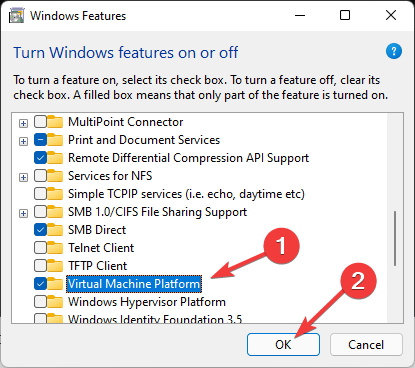
Инсталација виртуелне машине је неопходна за покретање ВСЛ-а. Ако га ваш систем подржава, инсталирајте га користећи Виндовс функције осим ако не наиђете на проблеме.
1.4 Решите проблем са дозволом датотеке
- Притисните Виндовс + Р тастере за отварање Трцати Дијалог.
- Тип %лоцалаппдата%\Пакети\ и притисните Ентер.
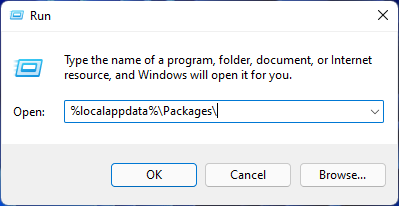
- Финд тхе Дистро фолдер, кликните десним тастером миша на њега и изаберите Својства.
- Иди на Сигурносна картица одељак и кликните на Напредно опција.
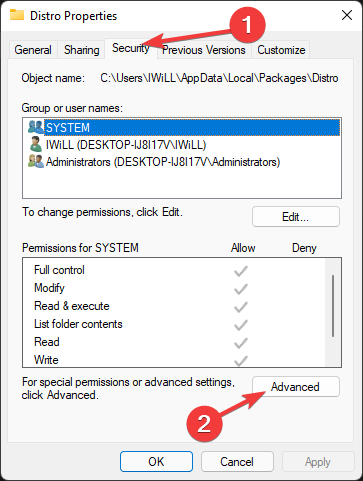
- Проверите да ли је ваш налог на листи или не. Ако је ваш налог на листи, пређите на следећи метод; ако не, избришите и поново инсталирајте ВСЛ.
1.5 Поново покрените услугу ЛкссМанагер
- притисните Виндовс + Р тастере за отварање Трцати.
- Тип Сервицес.мсц и притисните Ентер.
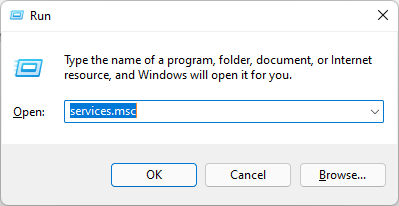
- Финд ЛкссМанагер, кликните десним тастером миша на њега и изаберите Зауставити.
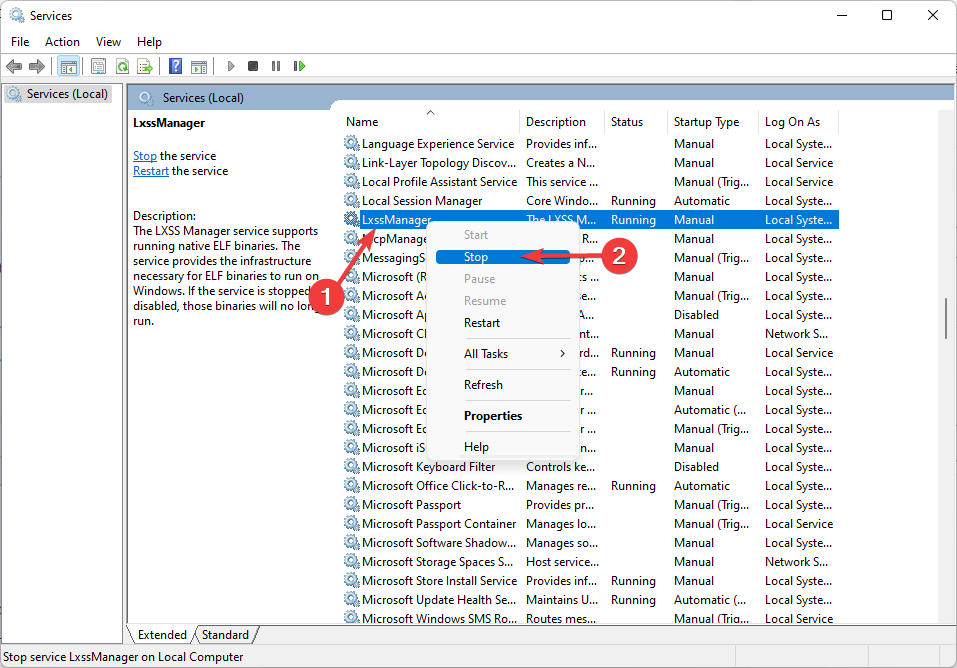
- Поново покрените ВСЛ и проверите да ли је грешка нестала или не.
ЛкссМанагер контролише операције дистрибуције у позадини. Ако не успе да се покрене или је заглављен у процесу, можда ћете добити грешку 0к80070032.
Дакле, поновно покретање услуге ЛкссМанагер може решити овај проблем.
1.6 Покрените ВСЛ из Мицрософт продавнице
- притисните Виндовс тастер за отварање Почетак мени, а затим откуцајте Мицрософт продавница и притисните Ентер.
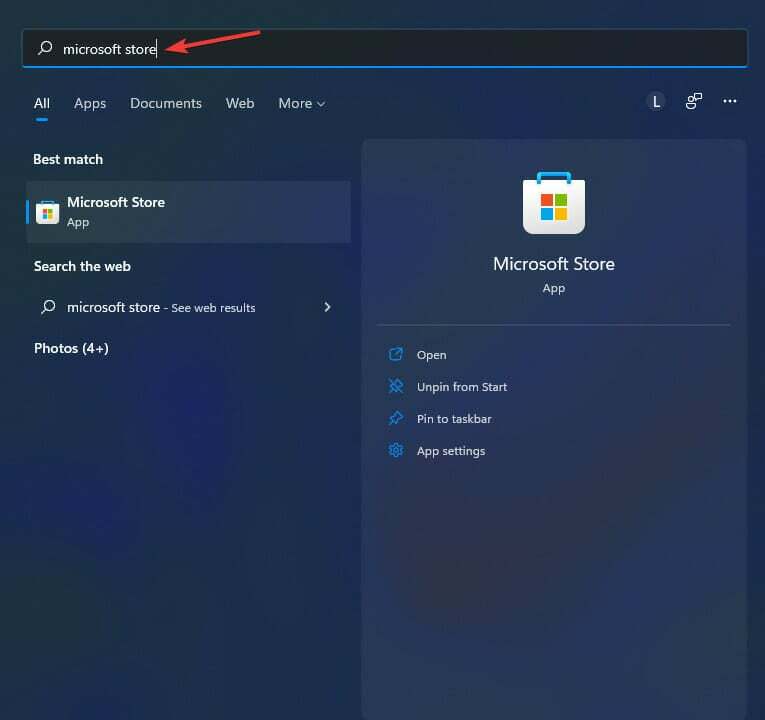
- Изаберите Моја библиотека из доњег левог угла апликације.
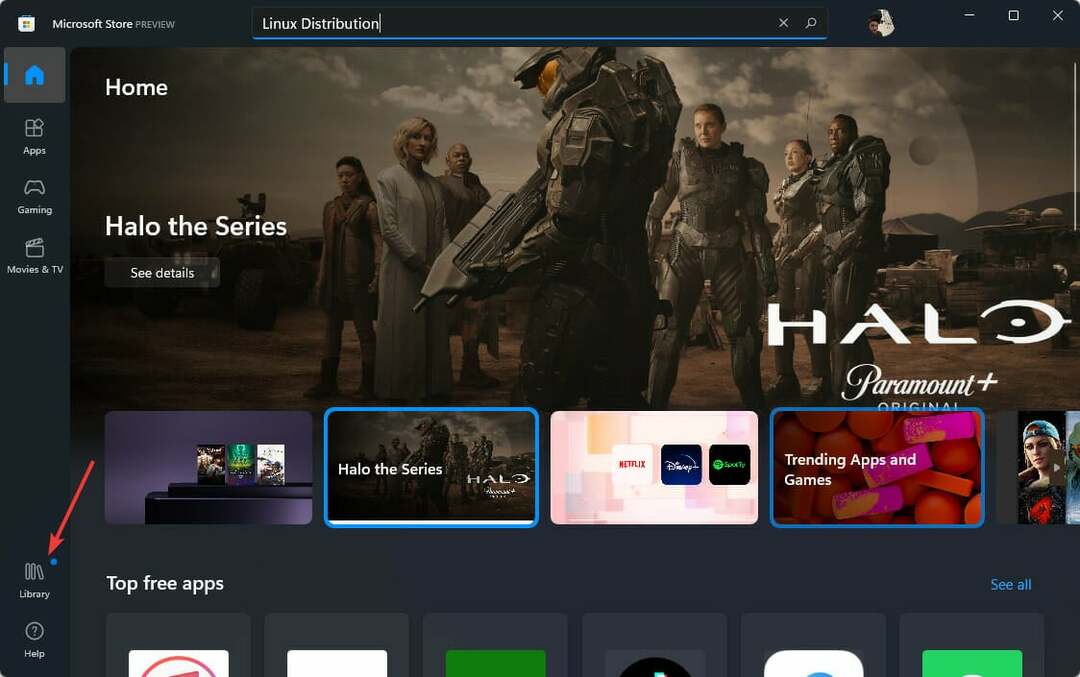
- Пронађите апликацију за дистрибуцију Линука као што је Убунту, а затим кликните Лансирање и проверите да ли је проблем решен или не.
Понекад се грешка Виндовс 11 ВСЛ може догодити због грешке у Линук дистрибуцији коју сте инсталирали. Да бисте решили овај проблем, можете поново покренути апликацију за дистрибуцију ВСЛ из Мицрософт продавнице.
2. Користите алатку за поправку рачунара
Није неуобичајено да ваш рачунар буде корен проблема, а лако га је поправити помоћу алата треће стране.
Ресторо ће анализирати оштећене и недостајуће датотеке и поправити их. Ова апликација ће решити огромну већину случајева када се грешка догоди због оштећења система.
⇒ Узми Ресторо
3. Поправите грешку ВслРегистерДистрибутион: 0к80040306 грешка при инсталацији
- притисните Виндовс + Р тастере за отварање Трцати дијалог, а затим откуцајте цмд.еке.
- Кликните десним тастером миша на насловну траку, изаберите Својства.
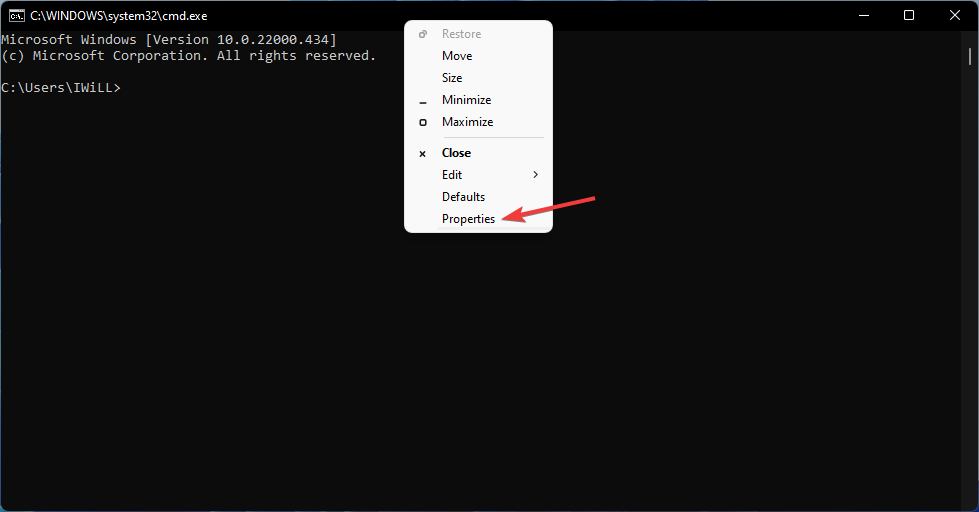
- Опозовите избор Користите застарелу конзолу и кликните У реду.
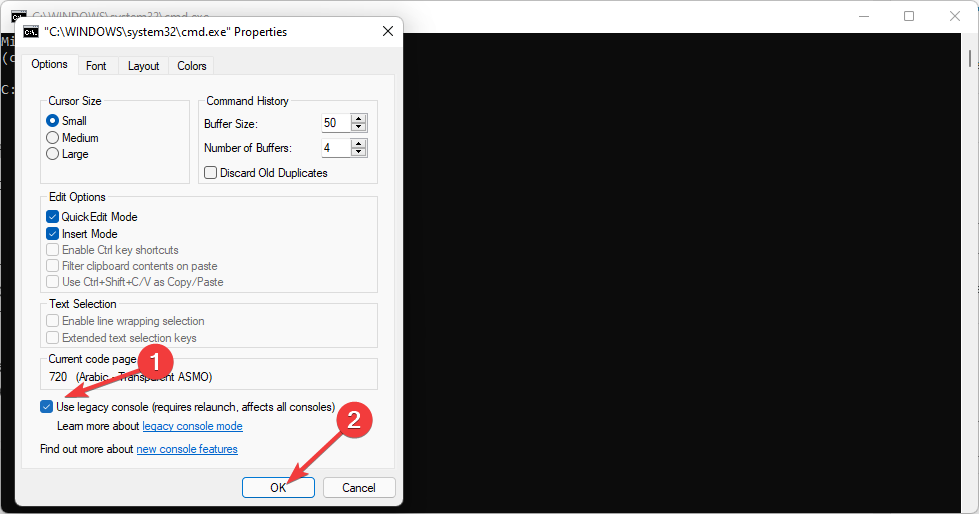
4. Поправка ВслРегистерДистрибутион није успела: грешка 0к80370102
Стручни савет: Неке проблеме са рачунаром је тешко решити, посебно када су у питању оштећена спремишта или Виндовс датотеке које недостају. Ако имате проблема да поправите грешку, ваш систем је можда делимично покварен. Препоручујемо да инсталирате Ресторо, алат који ће скенирати вашу машину и идентификовати у чему је грешка.
Кликните овде да преузмете и почнете да поправљате.
4.1 Омогућите Хипер-В
- притисните Виндовс тастер за отварање Почетак мени, тип Укључити или искључити карактеристике Виндовса, и притисните Ентер кључ.
- Финд Хипер-В и то омогућити.
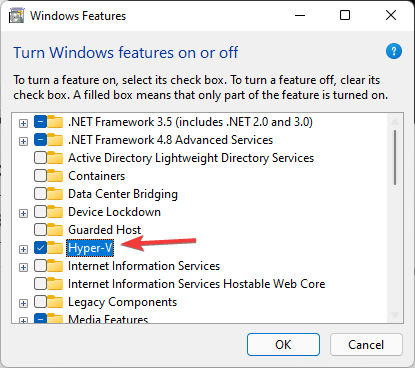
- Сада, кликните У реду.
- Поново покрените рачунар и проверите да ли је проблем решен или не.
Ако се појави Виндовс 11 ВСЛ код грешке 0к80370102, прва ствар коју можете да урадите је да омогућите Хипер-В. Ово је функција потребна за рад са ВСЛ-ом.
4.2 Омогућите виртуелизацију хардвера
- Кликните десним тастером миша на Почетак мени, отвори Таск Манагер.
- Иди на Перформансе картицу и проверите да ли је Виртуелизација је омогућен.
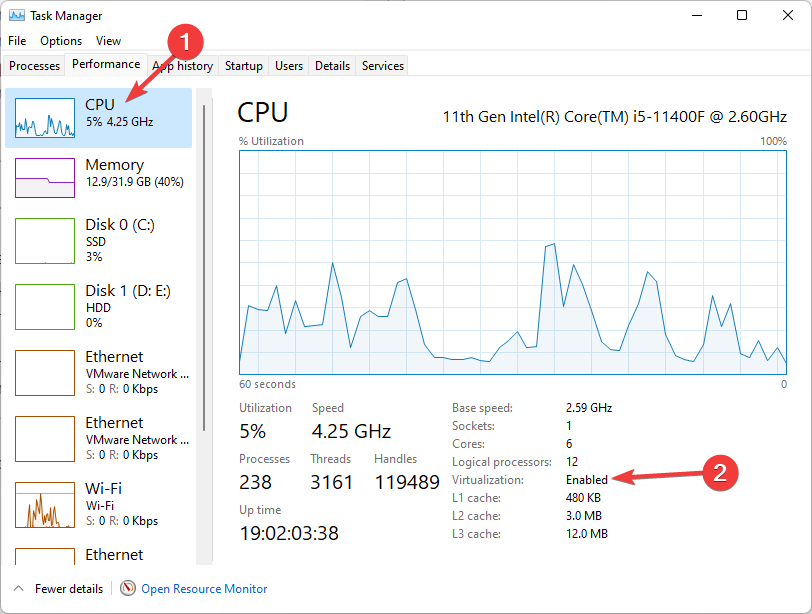
- Ако Виртуелизација није омогућено, поново покрените рачунар и притисните БИОС тастер чим се рачунар покрене да бисте ушли у БИОС опцију вашег рачунара. Ф1, Ф2, Ф10, Ф12, или ДЕЛ може бити БИОС кључ.
- Пронађите одељак за конфигурацију процесора и омогућите Виртуелизација.
Ако желите да користите ВСЛ који покреће Хипер-В на свом рачунару, морате да укључите виртуелизацију хардвера.
4.3. Укључите платформу виртуелне машине (ВМП)
- Иди на Почетак мени и тип Укључити или искључити карактеристике Виндовса затим удари Ентер.
- Финд Платформа виртуелних машина и омогућите га, а затим кликните на У реду.
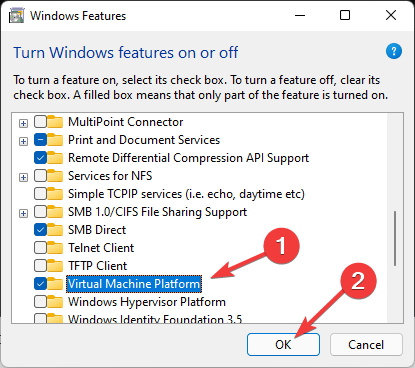
- Сачекајте да се инсталација заврши и поново покрените рачунар.
ВМП је једна од неопходних функција која мора бити омогућена да би се поправио Виндовс 11 ВСЛ код грешке 0к80370102.
5. Поправка ВслРегистерДистрибутион није успела: грешка 0к8007023е
5.1 Онемогућите и омогућите Линук подсистем
- Кликните на Почетак мени и тип Укључити или искључити карактеристике Виндовса затим удари Ентер.
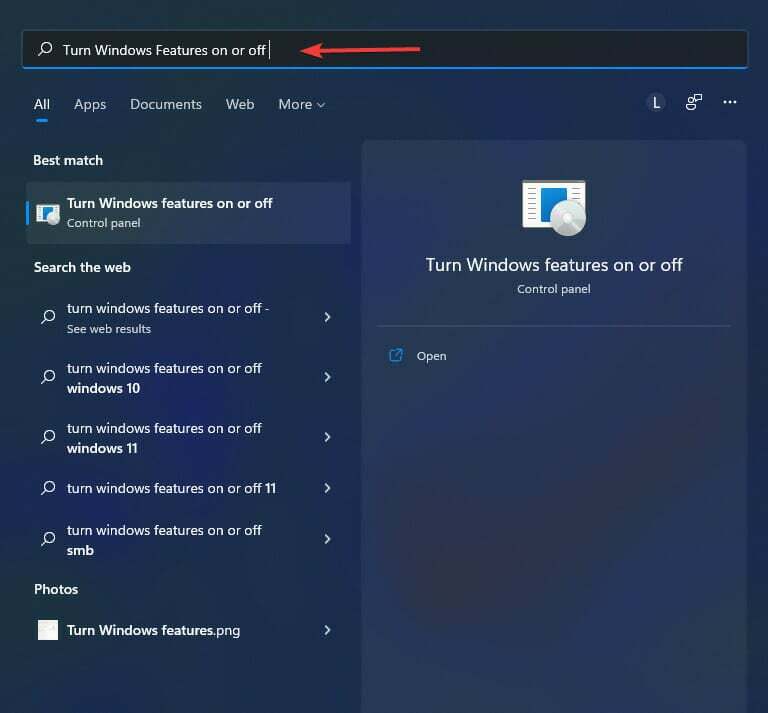
- Опозовите избор Хипер-В, Виндовс подсистем за Линук, платформа виртуелних машина и Виндовс хипервизорПлатформа, затим изаберите У реду.
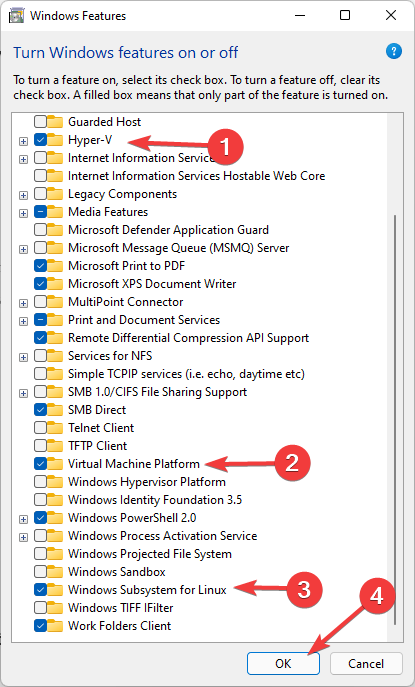
- Поново покрените рачунар.
- Рун Виндовс функције још једном и поново их омогућите.
5.2 Поново инсталирајте Виндовс подсистем за Линук (ВСЛ)
- Притисните Виндовс + И кључеве за отварање Подешавања.
-
У левом окну изаберите апликације, а затим у десном окну кликните на Апликације и функције.
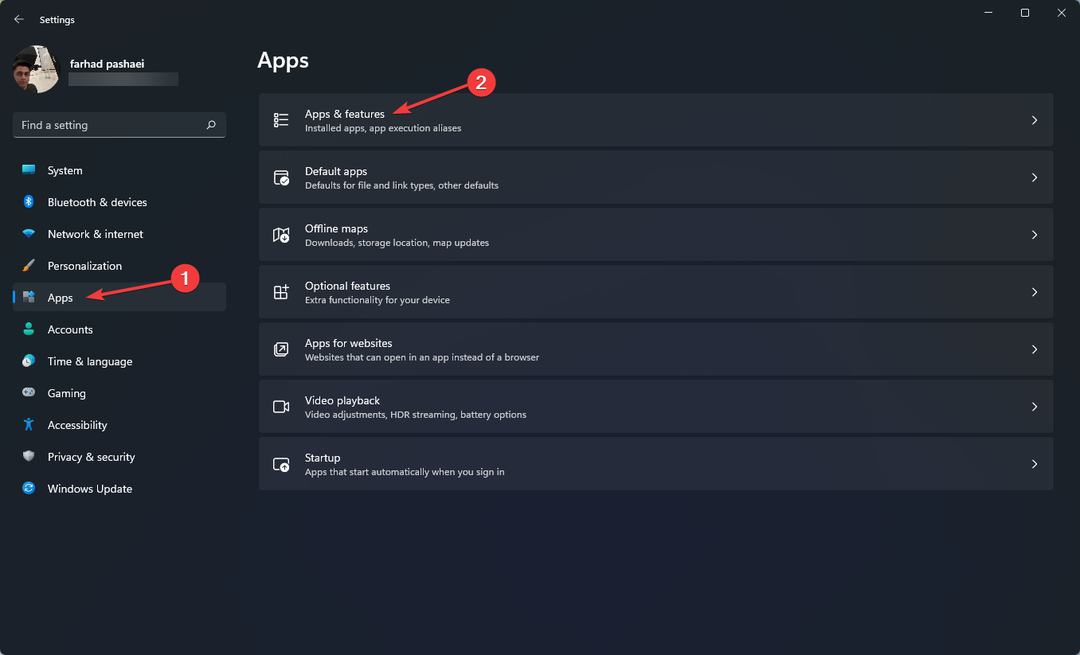
- Пронађите дистрибуцију Линука (нпр Убунту) на листи, кликните на опцију са три тачке и изаберите Деинсталирај.
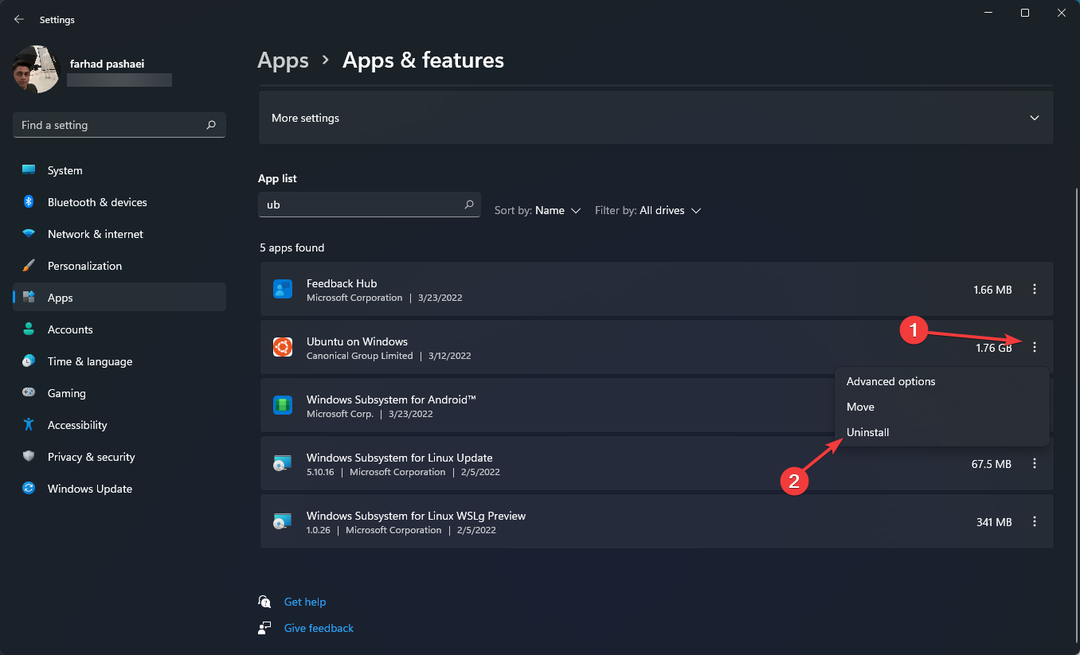
- Дозволите да се процедура заврши.
- Након тога, пронађите Виндовс подсистем за Линук на листи, кликните на мени са три тачке и изаберите Деинсталирај.
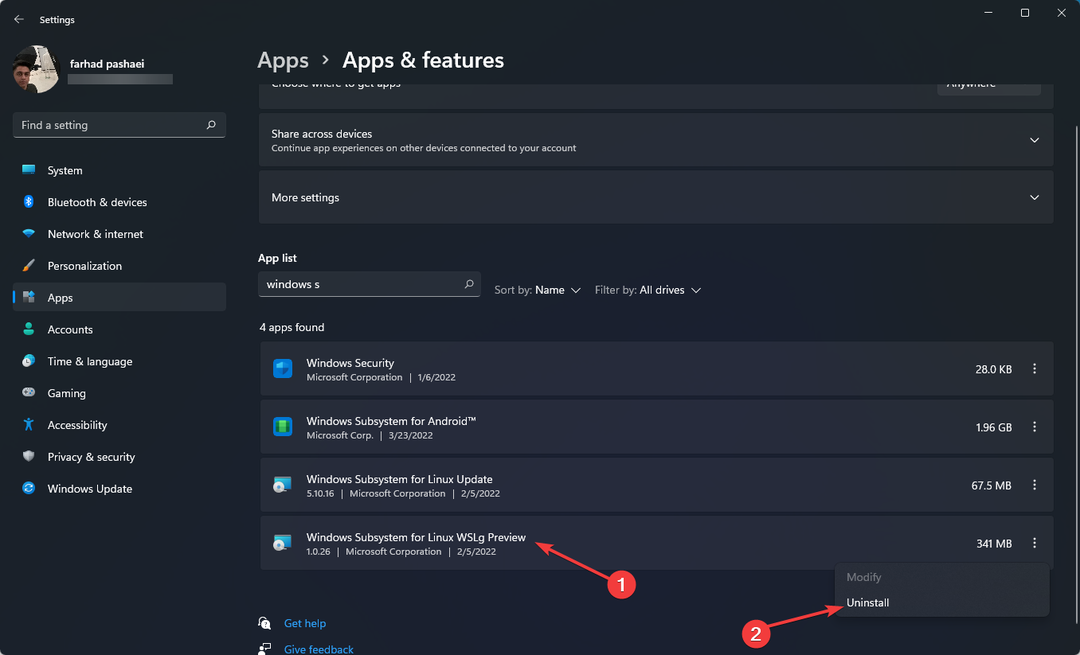
- Пратите кораке наведене у претходном методу да бисте онемогућили ВСЛ и Виндовс хипервизорска платформа ин Функције Виндовс-а.
- Поново покрените рачунар, а затим инсталирајте ВСЛ.
- 3 једноставна начина да поново покренете удаљени рачунар помоћу ЦМД-а
- Нови Ксбок Цонтроллер Бар тестирају Виндовс 11 и Ксбок Инсидерс
- Виндовс 11 Буилд 22616 враћа функцију превлачења и отпуштања на траци задатака
- Грешка при инсталацији управљачког програма ЦФосСпеед у Виндовс 11: 3 поправке
6. Поправка ВслРегистерДистрибутион није успела: грешка 0к8007019е
6.1 Ажурирајте Линук користећи Терминал
- Иди на Почетак мени, тип цмд затим кликните десним тастером миша на Командна линија, и изаберите Покрени као администратор.
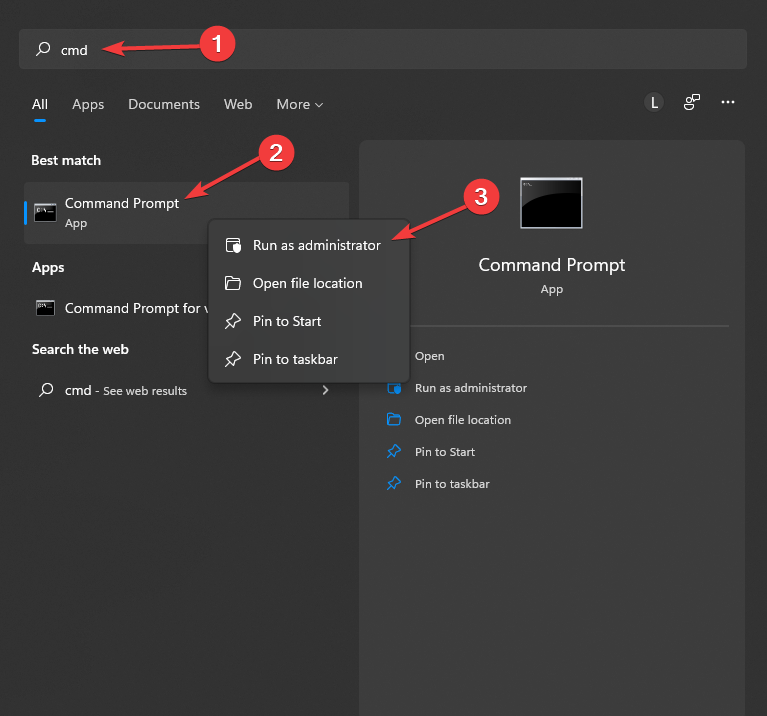
- Откуцајте следеће команде у командну линију и притисните Ентер да ажурирате апликацију за дистрибуцију Линука:
Ц:\> басх. $ судо апт-доби ажурирање. $ судо апт-гет дист-упграде. $
Ц:\> изађи 6.2 Поправите апликацију Линук терминал
- Притисните Виндовс + И кључеве за отварање Подешавања.
- У левом окну кликните апликације, затим у десном окну изаберите Апликације и функције.
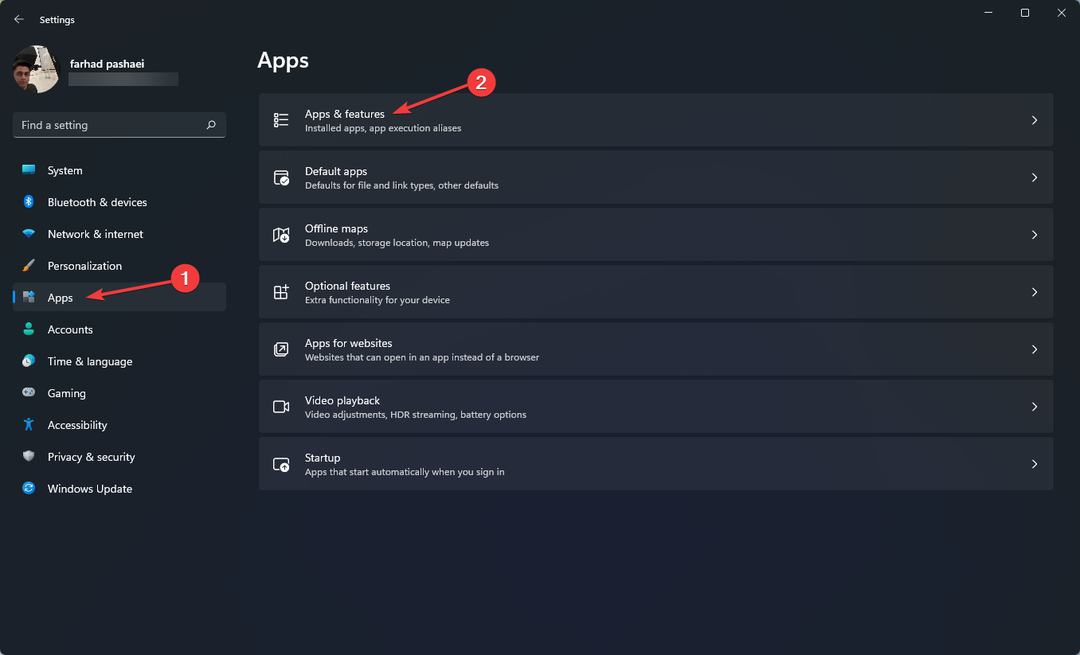
- Пронађите а Апликација за дистрибуцију Линука као такав Убунту затим кликните на три тачке и изаберите Напредне опције.
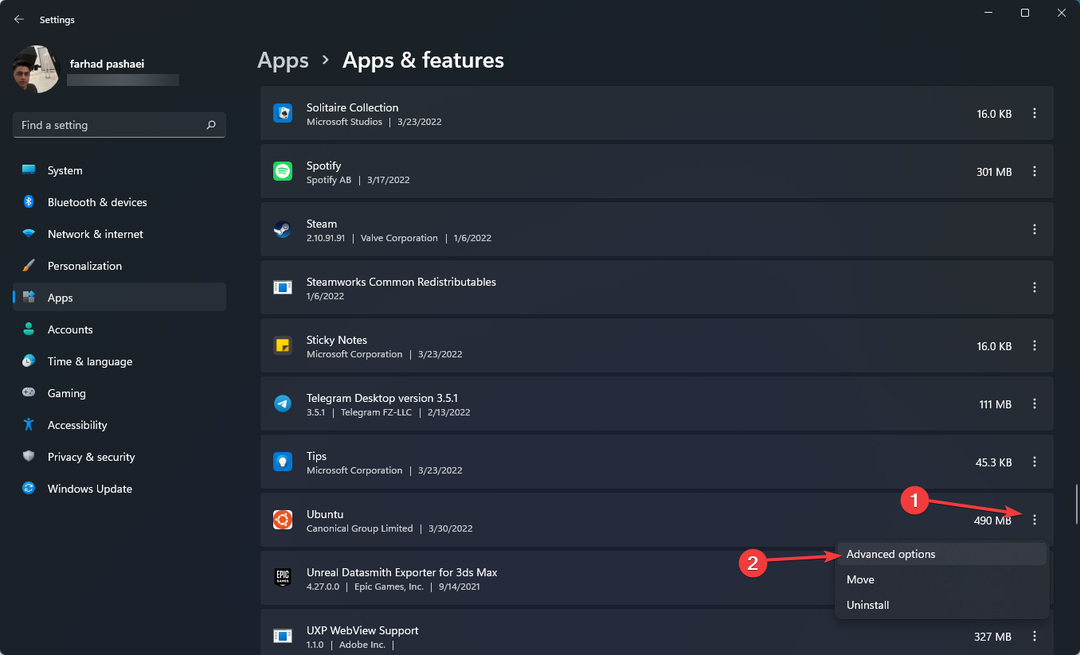
- Померите страницу надоле да бисте пронашли Репаир опцију, а затим кликните на њу.
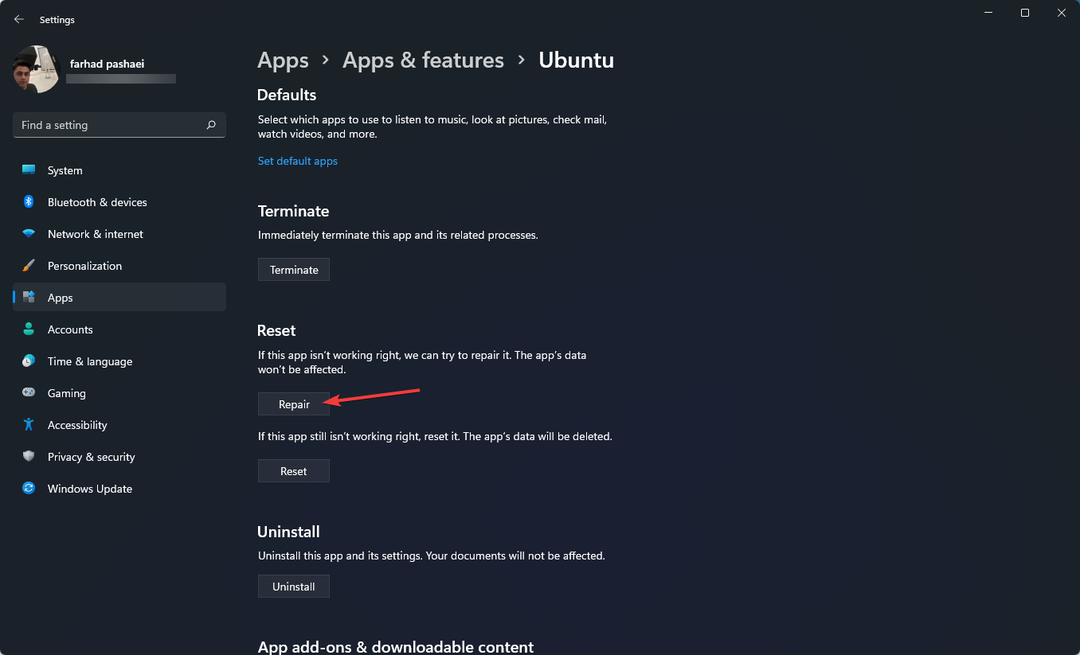
Проверите да ли је грешка исправљена, ако није, пређите на следеће решење.
6.3.Ресетујте апликацију Линук терминал
- Притисните Виндовс + И кључеве за отварање Подешавања.
- У левом окну кликните апликације, затим у десном окну изаберите Апликације и функције.
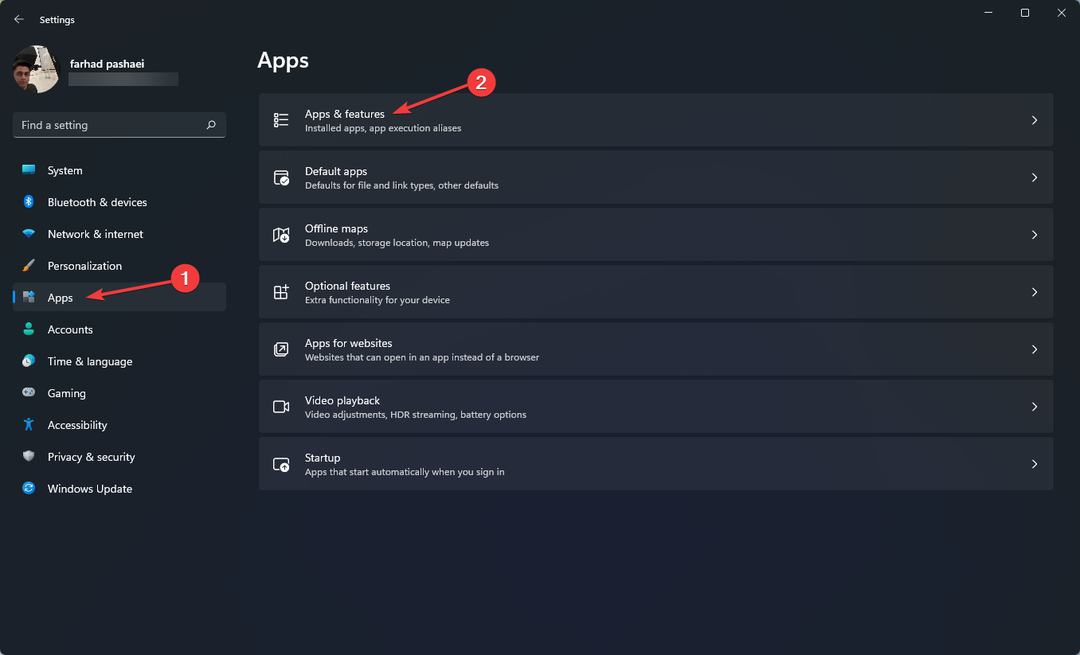
- Пронађите а Апликација за дистрибуцију Линука као такав Убунту затим кликните на три тачке и изаберите Напредне опције.
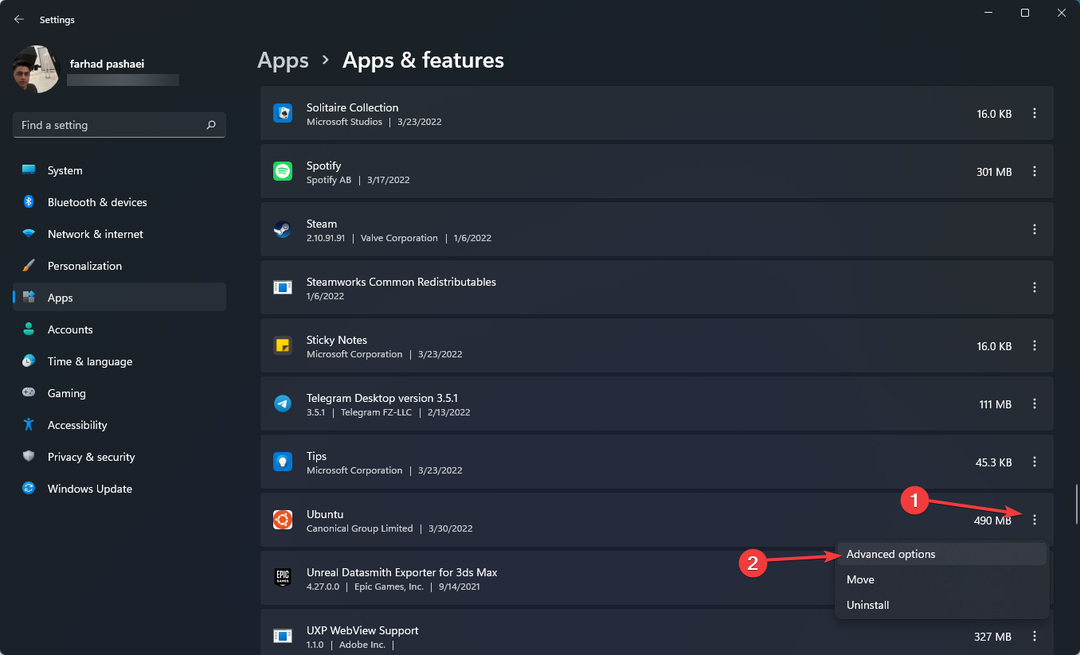
- Померите страницу надоле да бисте пронашли Ресетовање опцију, а затим кликните на њу.
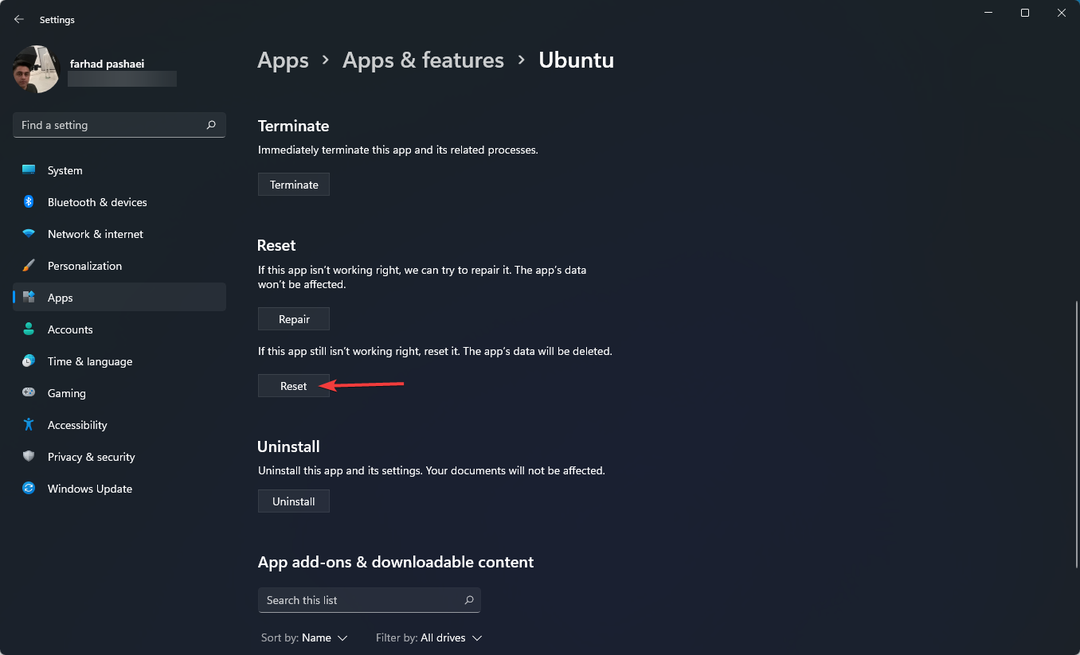
ВслРегистерДистрибутион није успео са грешком 0к8007019е може доћи због корумпиране инсталације Линук апликације. Можете поправити или ресетовати апликацију за дистрибуцију Линука да бисте решили проблем.
8. Поправка Не могу да приступим ВСЛ датотекама из Виндовс-а
- Притисните Виндовс + И кључеве за отварање Подешавања.
- Затим изаберите Виндовс Упдате и кликните на Напредне опције.
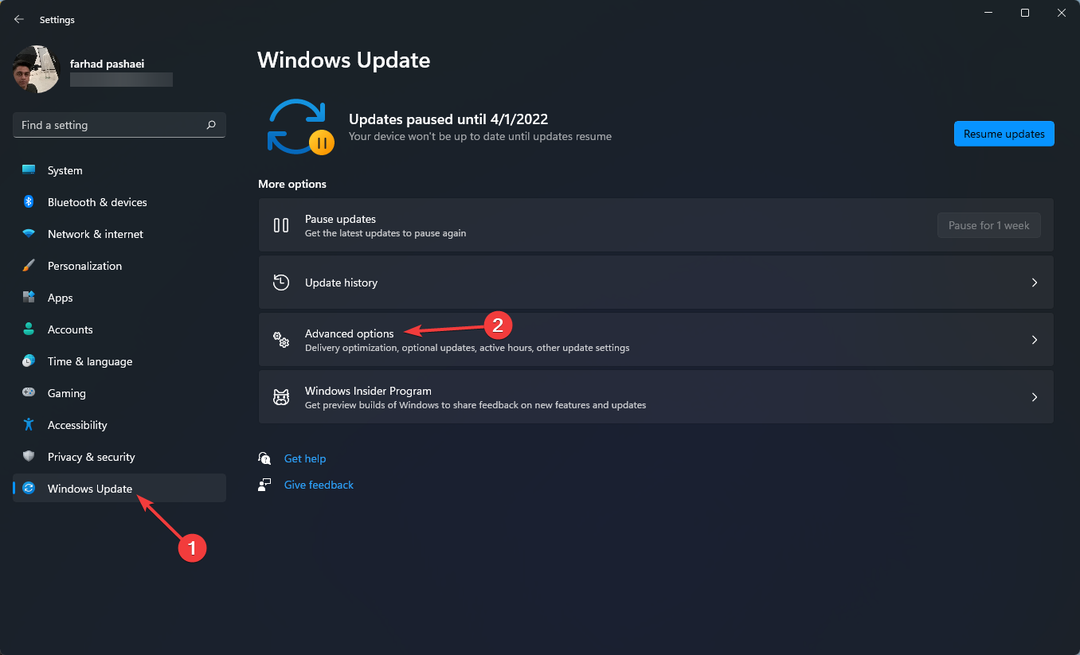
- Сада, омогући Примајте ажурирања за друге Мицрософт производе када ажурирате Виндовс.
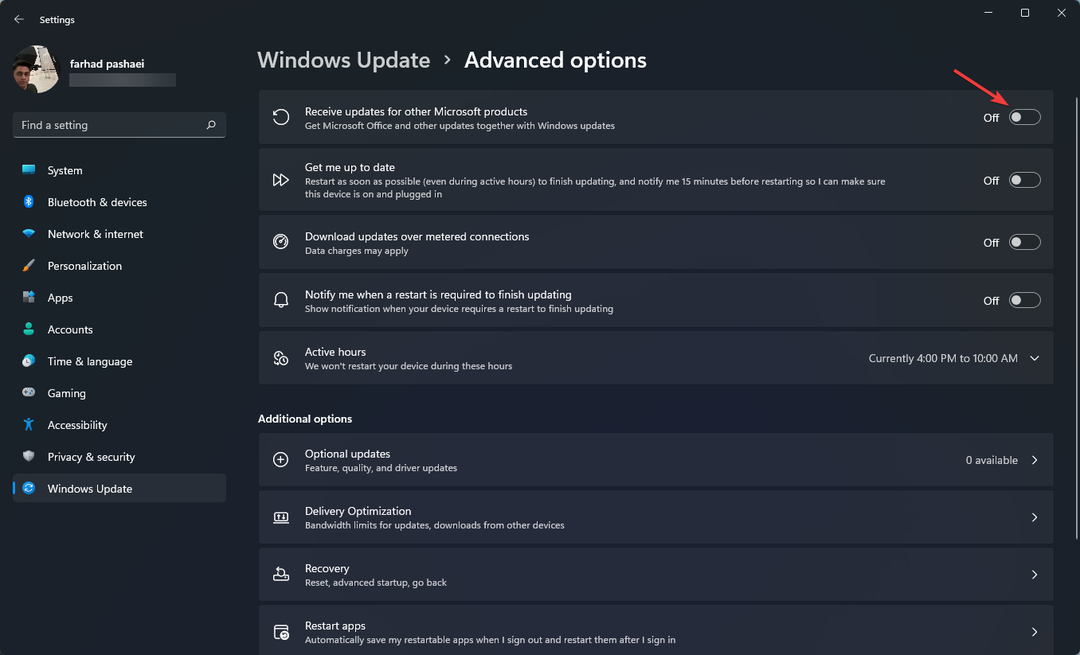
Када сервер датотека 9П протокола не успе да се покрене, нећете имати приступ Виндовс подсистему за Линук \\всл$ на Виндовс-у.
Најлакши начин да поправите ову грешку је да омогућите ажурирања за Мицрософт производе Виндовс Упдате.
9. Поправи Референтни склоп није пронађен
- притисните Виндовс кључ и тип Укључити или искључити карактеристике Виндовса, затим удари Ентер.
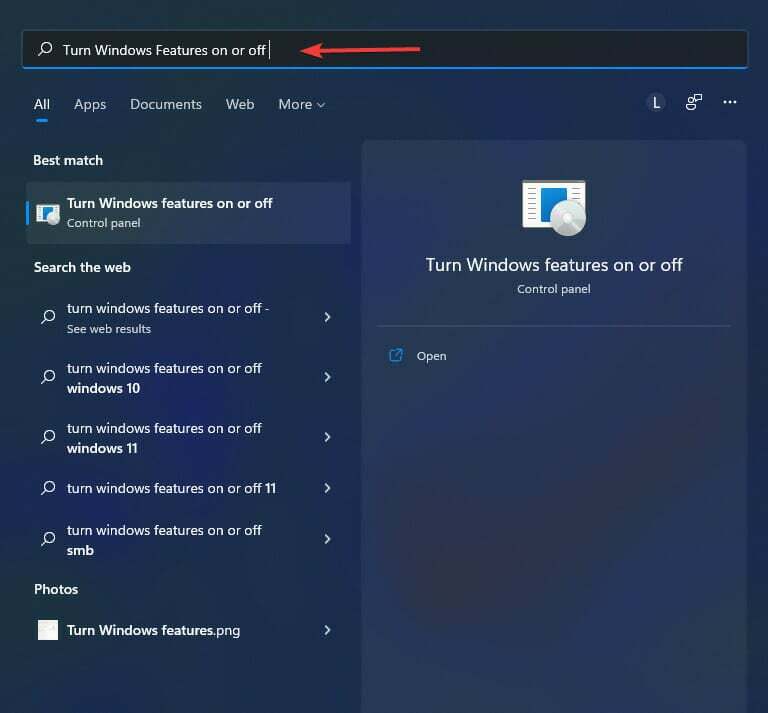
- Пронађите и омогућите Виндовс подсистем за Линук у прозору који се појави.
10. Баш је окачен
Ако Басх виси или одбија да одговори на унос, поново покрените систем. Такође можете пријавити думп меморије.
Пре избацивања меморије, обавезно сачувајте свој рад јер ће то довести до пада система.
Шта узрокује ВСЛ грешке?
Код грешке ВслРегистерДистрибутион 0к800700032 се јавља када је платформа виртуелне машине онемогућена.
Код грешке ВслРегистерДистрибутион неуспешног 0к80370102 је нова грешка која није ограничена на дистрибуцију Линук-а. Можете наићи на ову грешку док покушавате да инсталирате и Дебиан дистрибуцију.
Поред тога, ова грешка се дешава када желите да покренете верзију Виндовс Инсидер Превиев-а и можда ћете видети недостатке или грешке јер је у развоју.
Надоградња ВСЛ-а и онемогућавање виртуелизације такође могу изазвати ову грешку. Грешка ВслРегистерДистрибутионФаилед 0к8007023е је узрокована проблемом са ВСЛ-ом или поставкама виртуелне машине у Виндовс-у.
Грешке могу настати као резултат неисправне или непотпуне ВСЛ инсталације, као и проблема са Виндовс или ВСЛ поставкама.
Иако постоји много проблема везаних за ВСЛ у оперативном систему Виндовс 11, њихово решавање је обично једноставно поновно инсталирање ВСЛ-а или проверите да ли сте активирали одговарајућу функцију.
Уверите се да су хардверска виртуелизација и платформа виртуелне машине омогућене на вашем рачунару пре него што уђете у било које софистициране методе.
Ако сте успешно превазишли ВСЛ грешке у оперативном систему Виндовс 11, реците нам у чему је био проблем и како сте га решили.
 Још увек имате проблема?Поправите их овим алатом:
Још увек имате проблема?Поправите их овим алатом:
- Преузмите овај алат за поправку рачунара оцењено одлично на ТрустПилот.цом (преузимање почиње на овој страници).
- Кликните Започни скенирање да бисте пронашли проблеме са Виндовс-ом који би могли да изазову проблеме са рачунаром.
- Кликните Поправи све да бисте решили проблеме са патентираним технологијама (Ексклузивни попуст за наше читаоце).
Ресторо је преузео 0 читаоци овог месеца.


